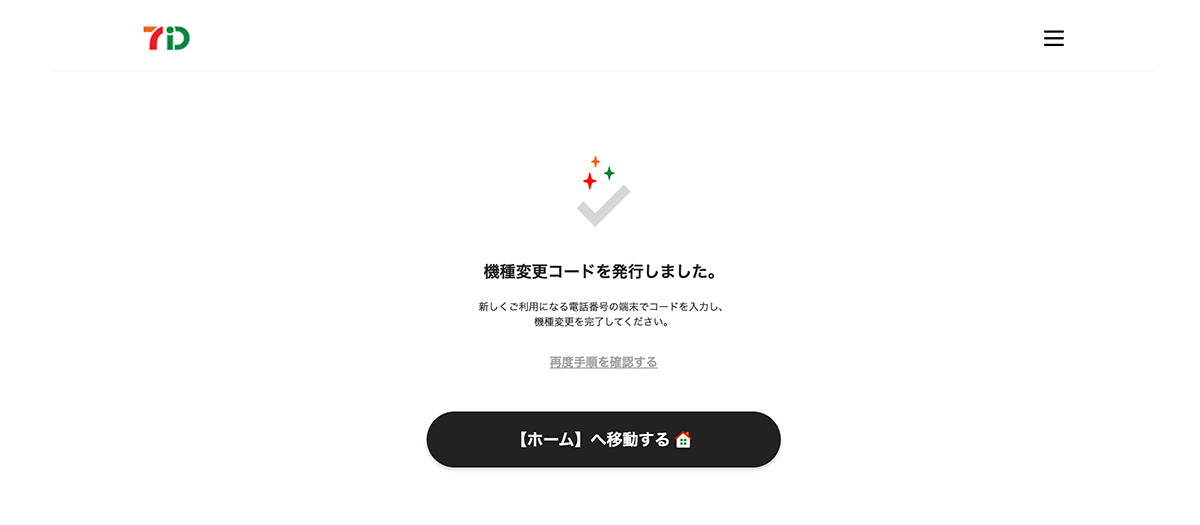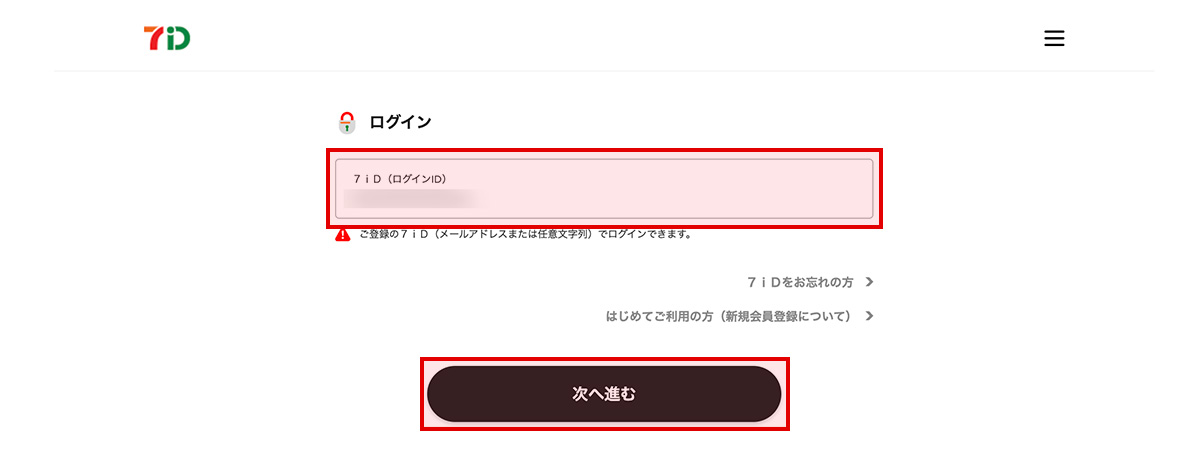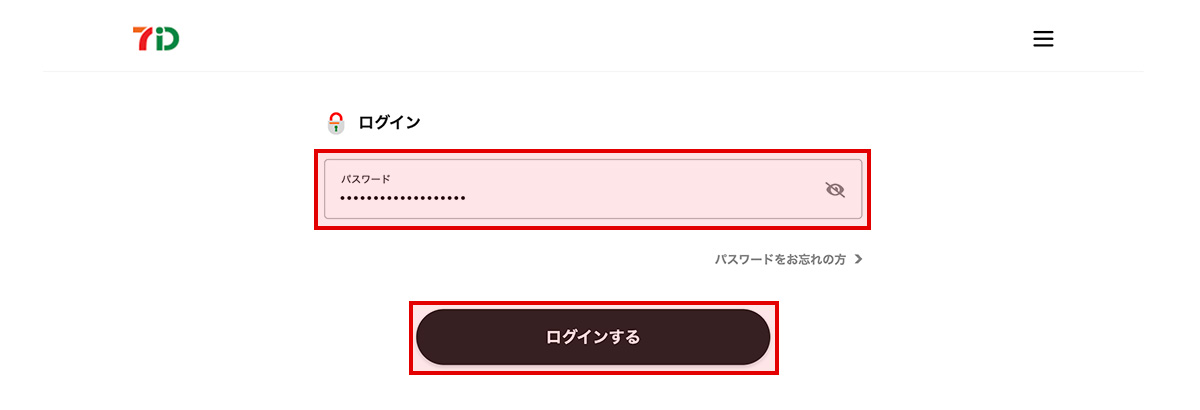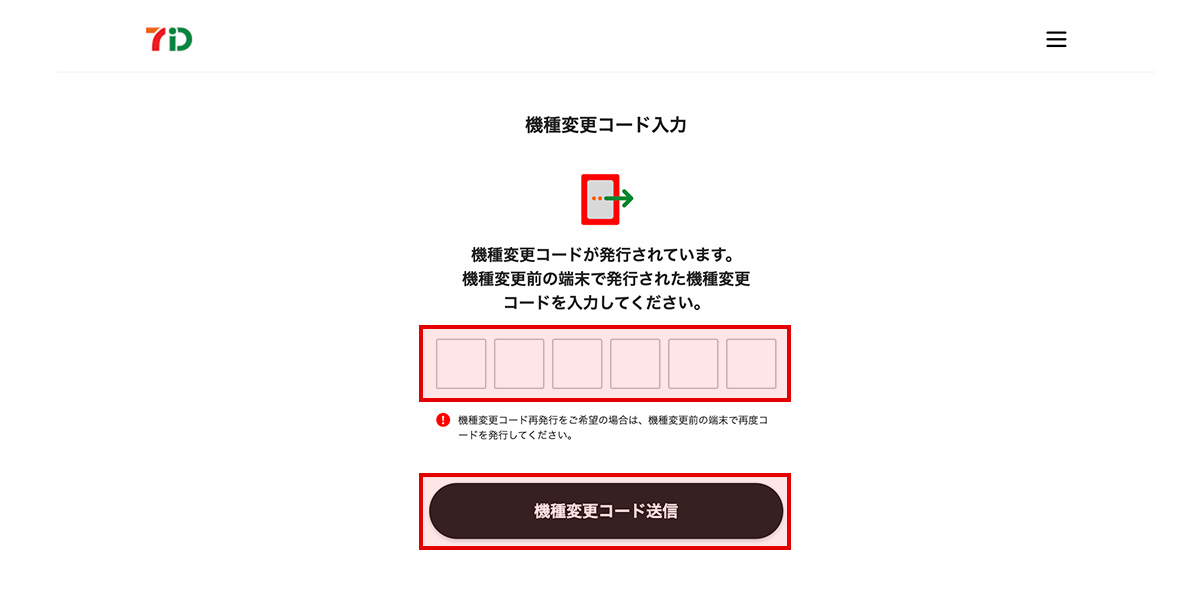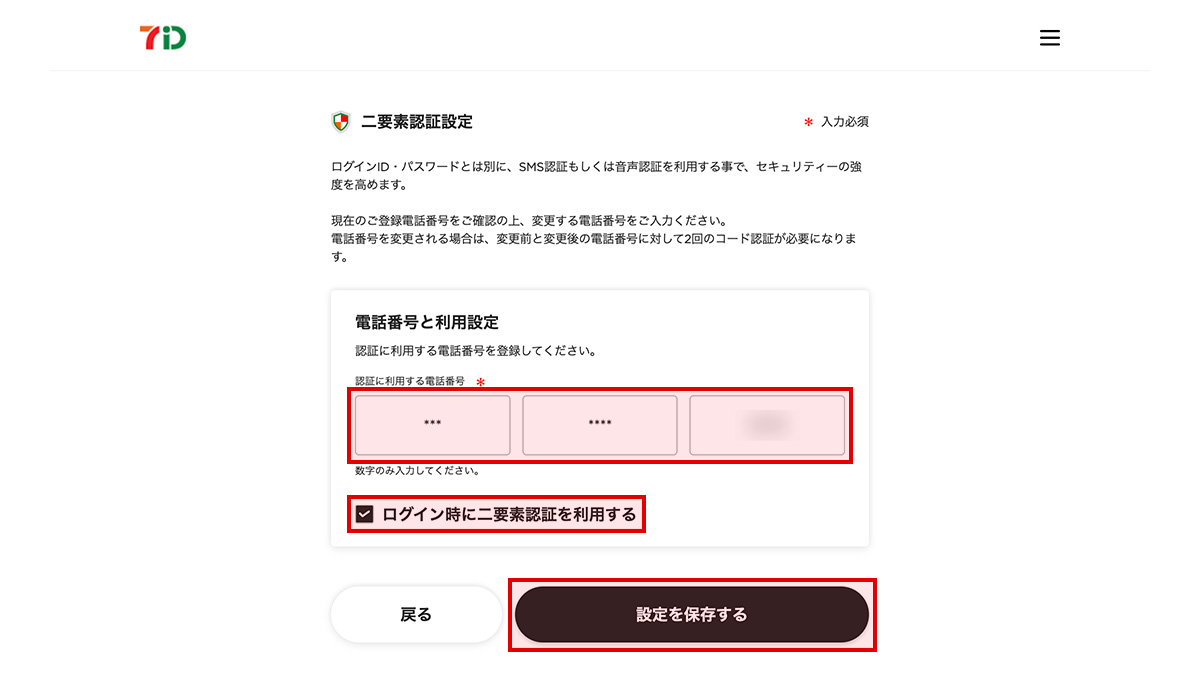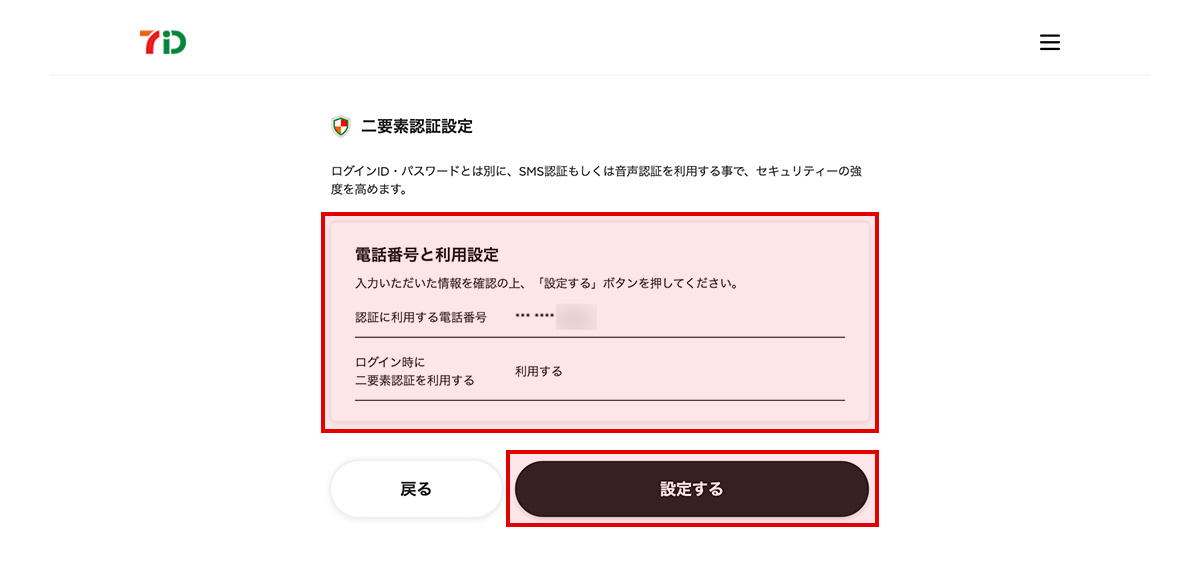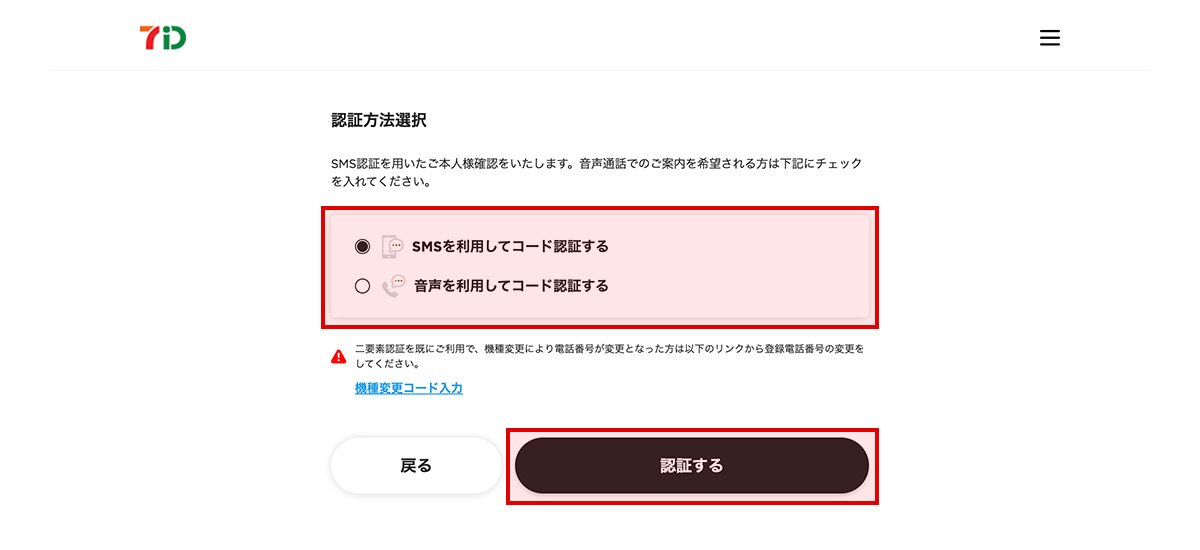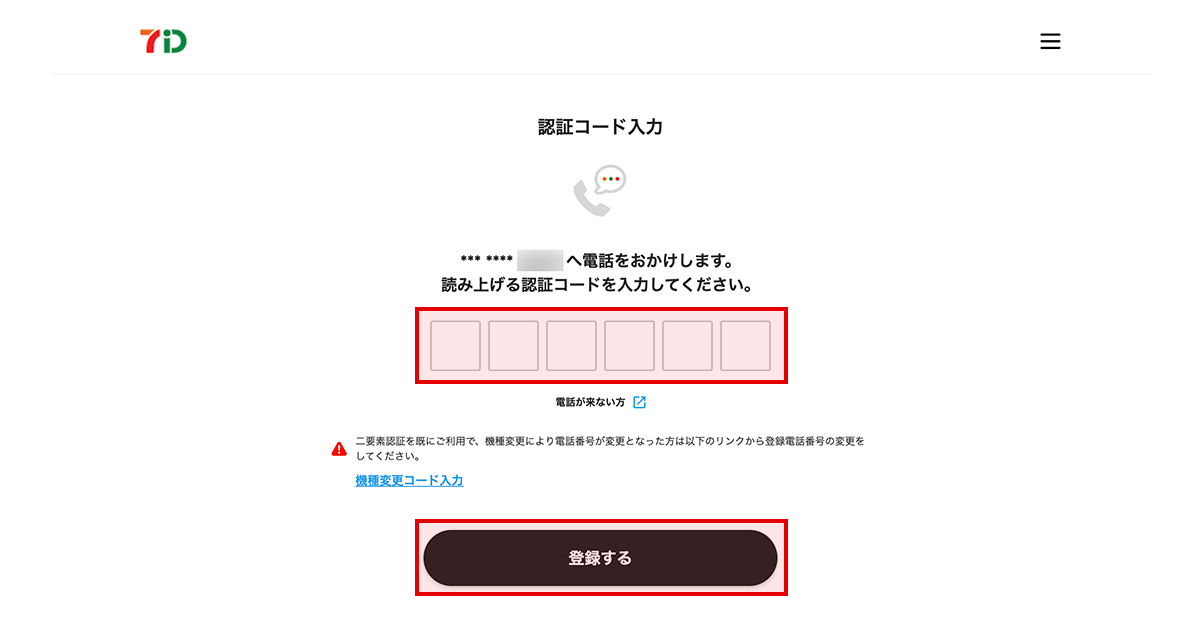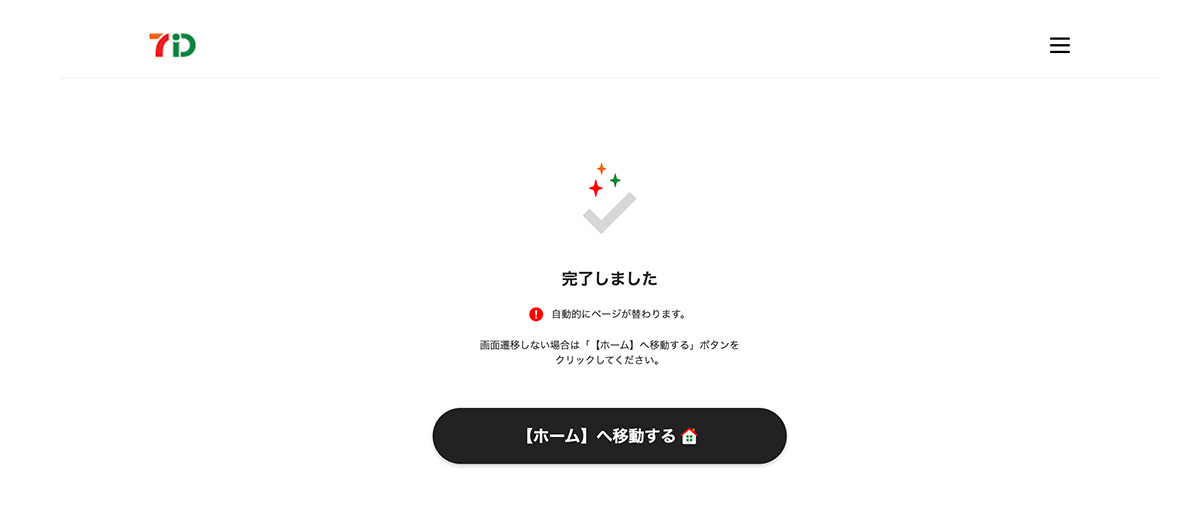機種変更コード発行
1. マイページから「二要素認証を設定する」を選択
「マイページ」で「二要素認証を設定する」を選択します。
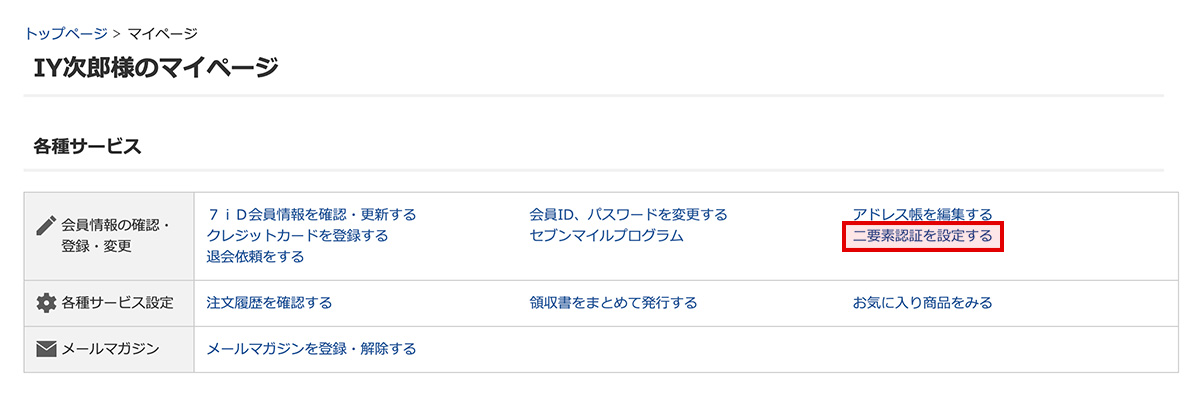
2. 二要素認証設定のおすすめ画面で右上のメニューを開く
二要素認証設定のおすすめが表示されますので、右上のメニューボタンを押下します。
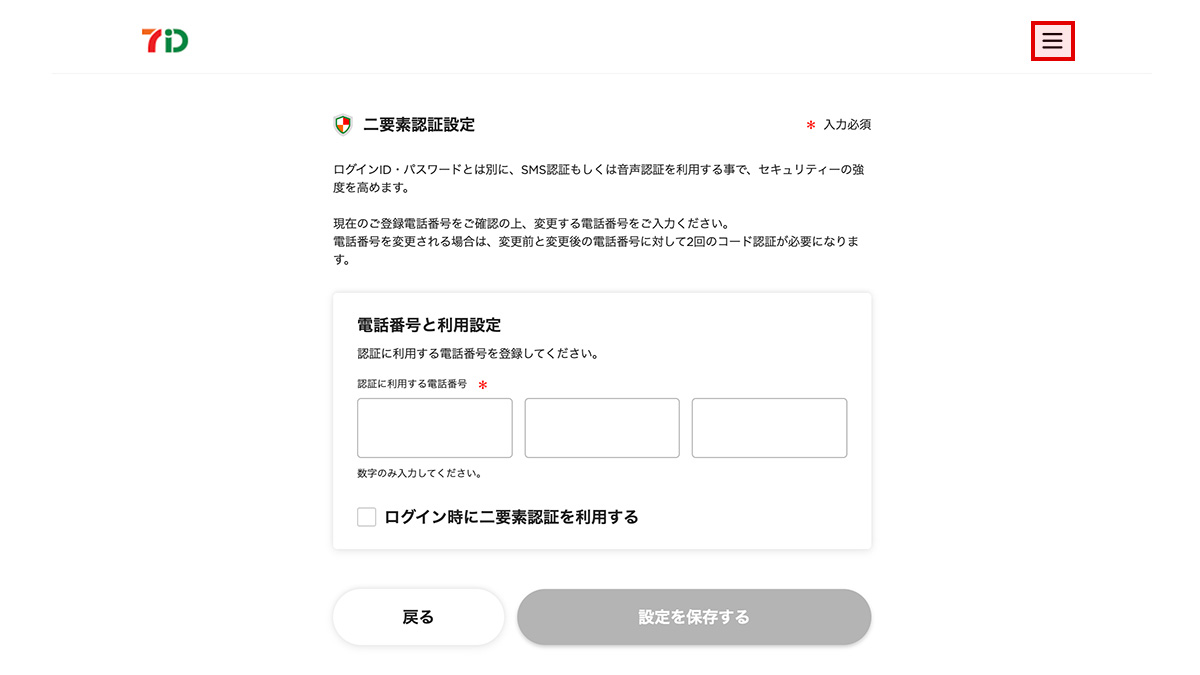
3. メニューから「機種変更コードの発行」を選択
メニュー内の「機種変更コードの発行」を押下します。
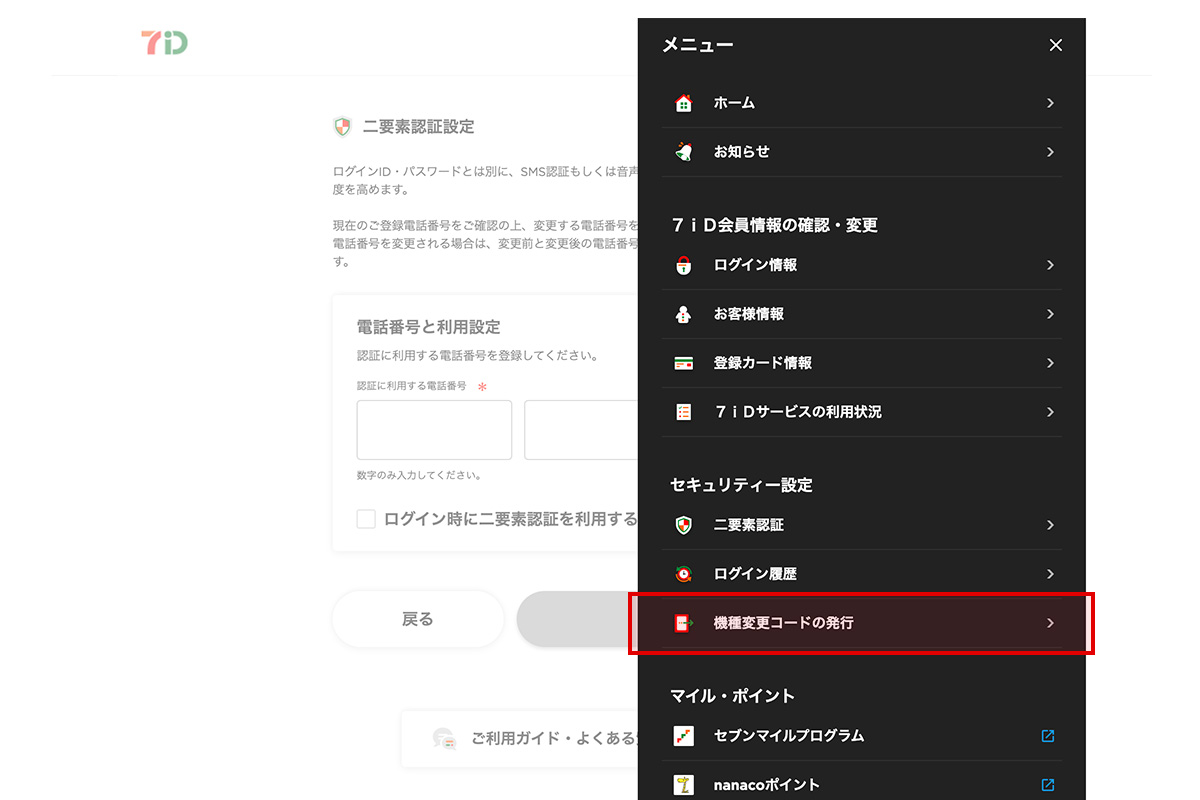
4. 機種変更コード発行の説明をご確認ください
機種変更コード発行までの説明をご確認いただき「機種変更コードを発行する」を押下します。
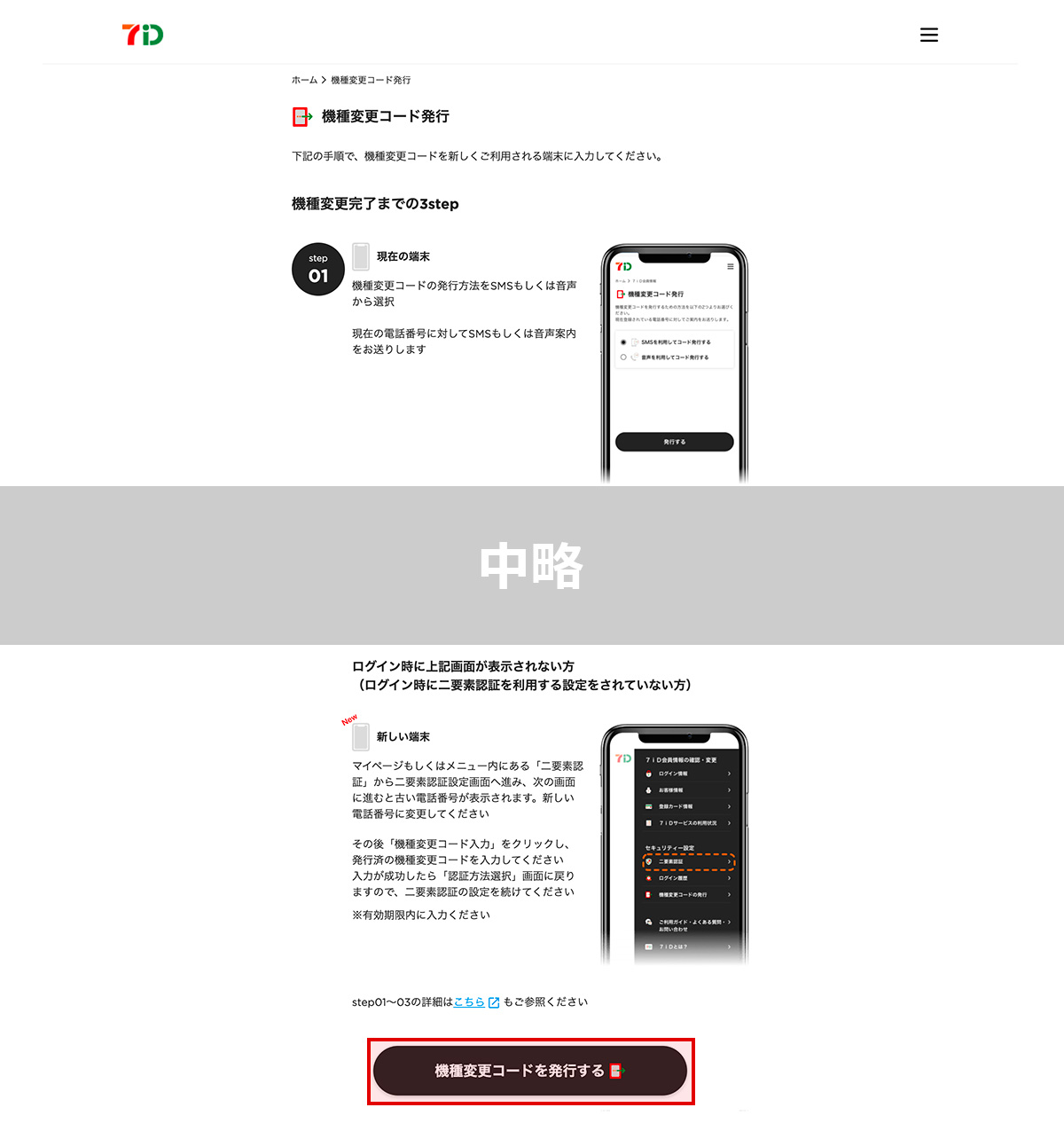
5. 機種変更コードの発行方法を選択
機種変更コードの発行方法を選択し「発行する」を押下します。
①テキストメッセージ(SMS)での認証コード送信
②音声通話での認証コード送信
※認証コードは7日間有効です。
※二要素認証に使用する電話番号の登録が必要となります。

6. 機種変更コード発行完了
選択した発行方法に「機種変更コード」が発行されます。
※機種変更コードの有効期限は1週間です。
機種変更前の端末で発行された機種変更コードを新しい端末で二要素認証設定される際に入力してください。